Edge浏览器把百度设为默认网页的方法
时间:2023-01-11 09:32:41作者:极光下载站人气:575
很多小伙伴都喜欢使用edge浏览器,因为这款浏览器中的功能十分的丰富,并且操作简单,它可以帮助我们快速的打开网页,还允许我们在浏览器中安装各类插件,扩展浏览器的各项功能,让我们获得更好的使用体验。在使用Edge浏览器的过程中,有的小伙伴习惯了使用百度来进行搜索,但我们都知道Edge浏览器有自己的默认网页,该如何将默认网页改为百度呢,其实很简单,我们只需要进入浏览器的设置页面,找到“开始,主页和新建标签页”选项,在该选项页面中就能进行设置。有的小伙伴可能不清楚具体的操作方法,接下来小编就来和大家分享一下Edge浏览器把百度设为默认网页的方法。
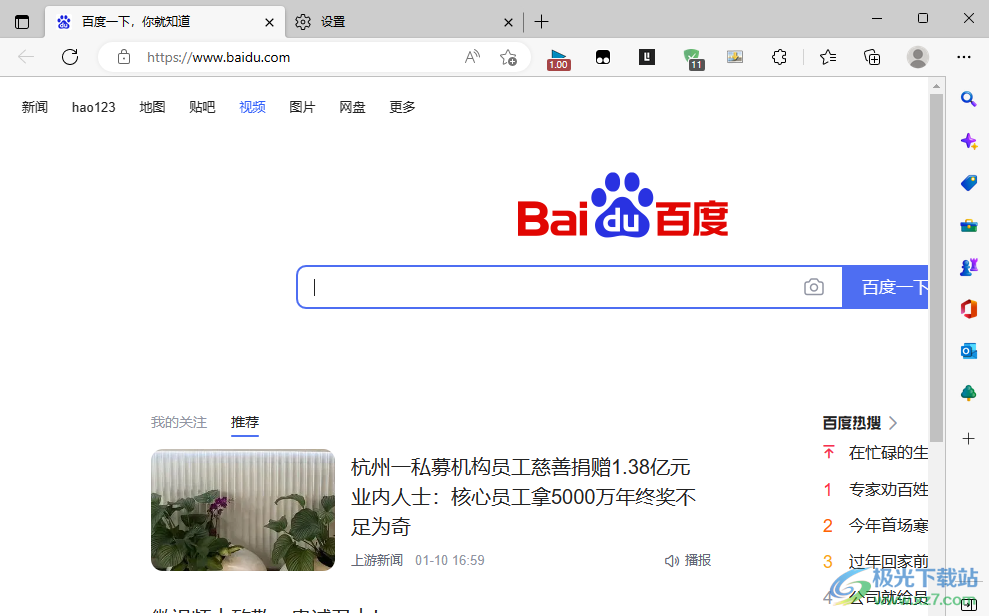
方法步骤
1、第一步,我们先打开电脑中的Edge浏览器,然后在浏览器页面中,我们点击右上角的“三”图标
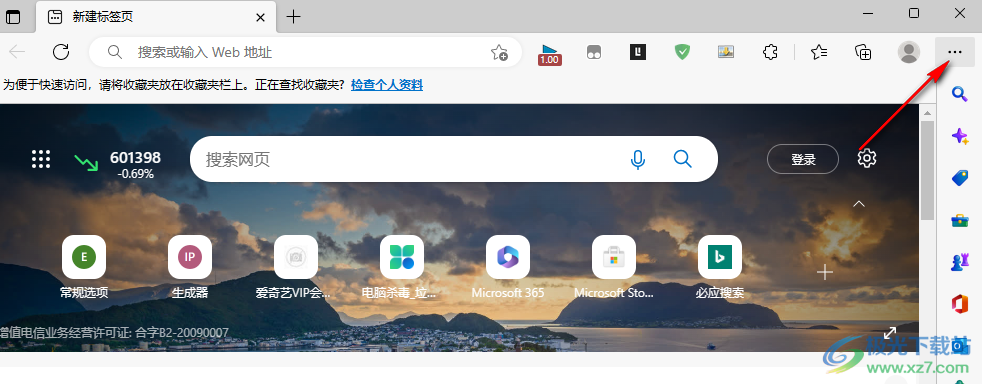
2、第二步,打开“三”图标之后,我们在下拉列表中找到“设置”选项,点击打开该选项
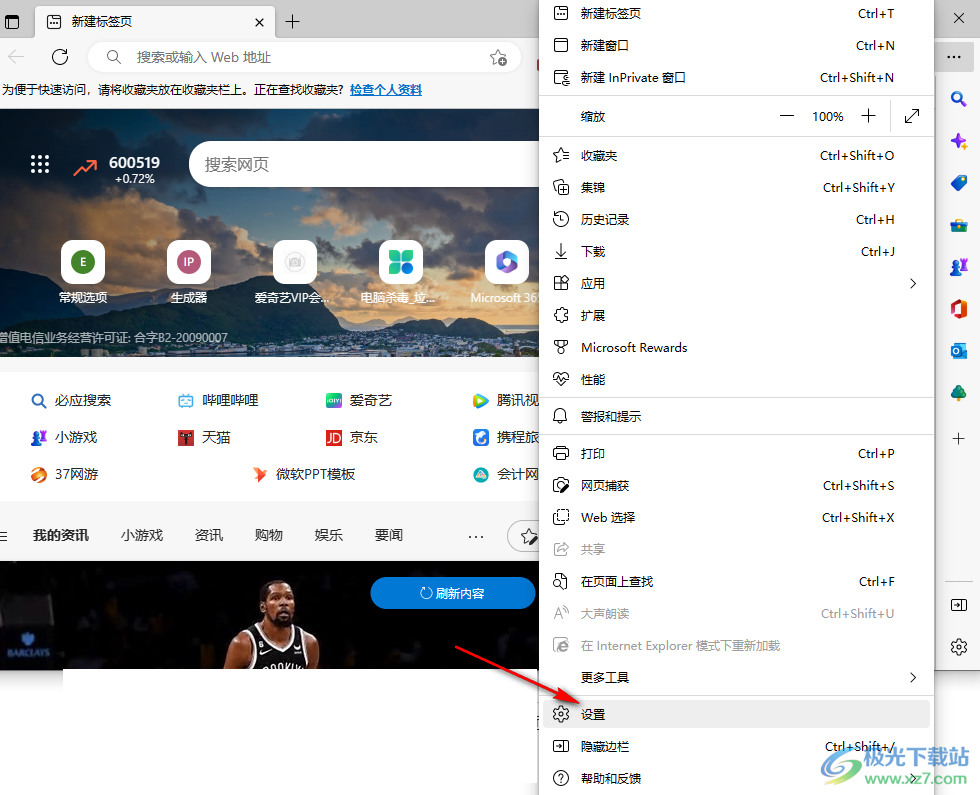
3、第三步,进入Edge浏览器的设置页面之后,我们在该页面的左侧先打开“三”图标,再找到“开始,主页和新建标签页”选项,点击打开该选项
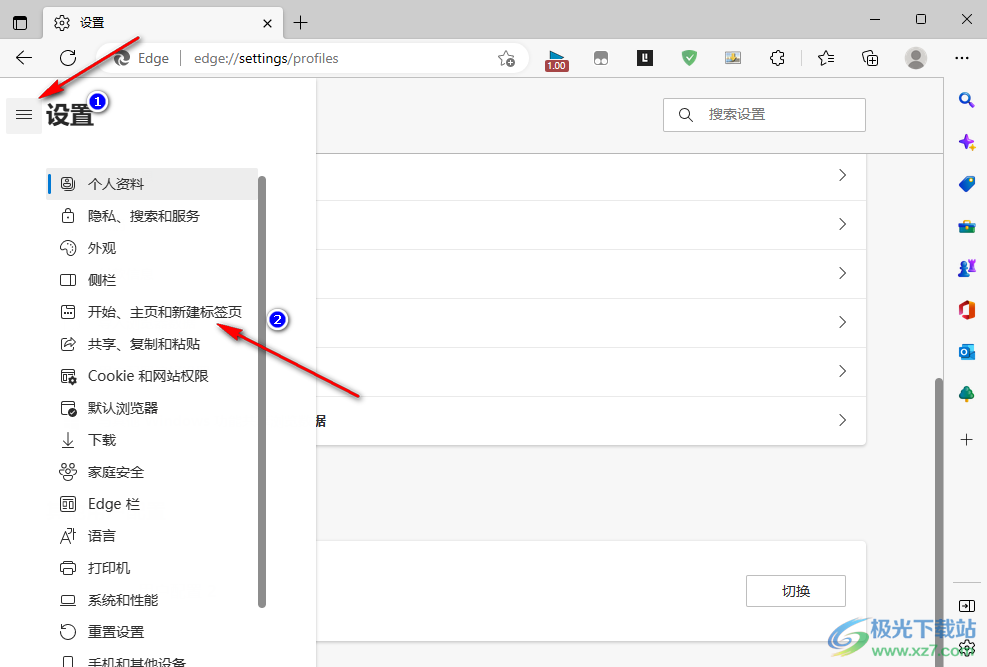
4、第四步,在“开始,主页和新建标签页”选项的页面中,我们将“打开以下网页”选项进行勾选,然后点击“添加新页面”选项
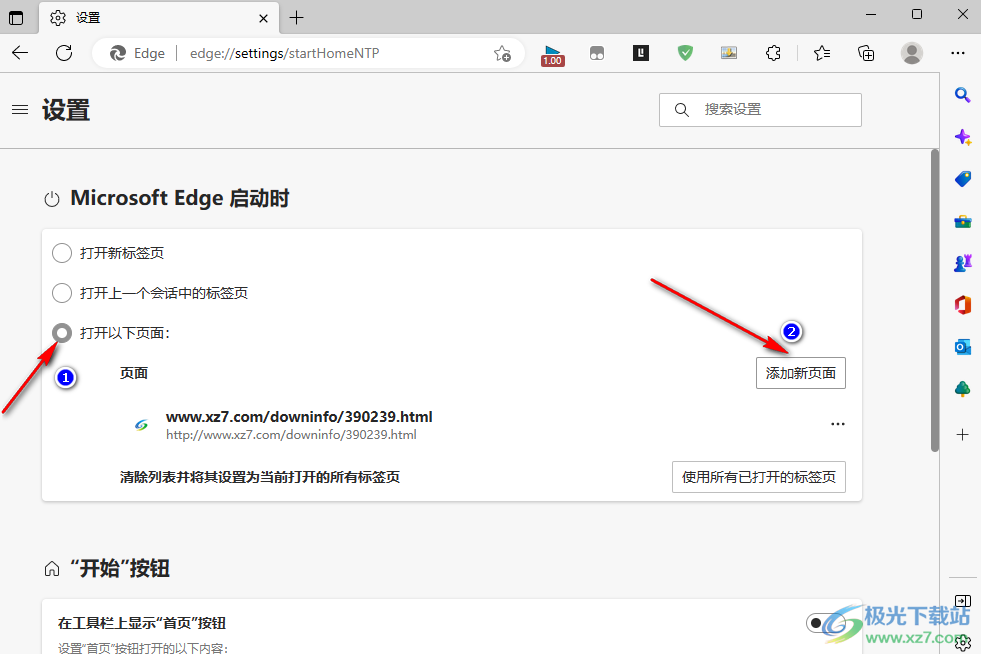
5、第五步,点击“添加新页面”之后,页面中会出现一个弹框,我们在弹框中输入百度网址,然后点击“添加”选项
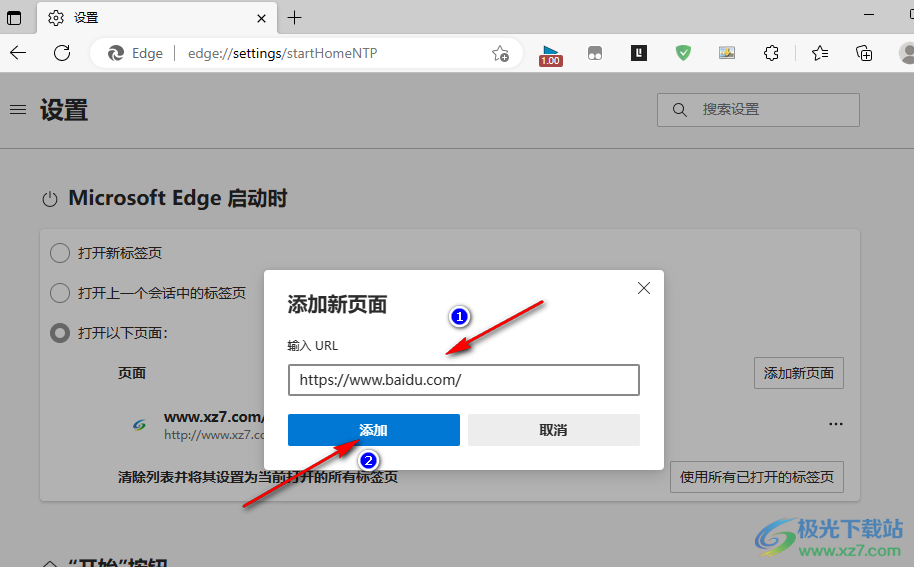
6、第六步,添加完成之后,我们重启Edge浏览器,就能直接进入百度页面了
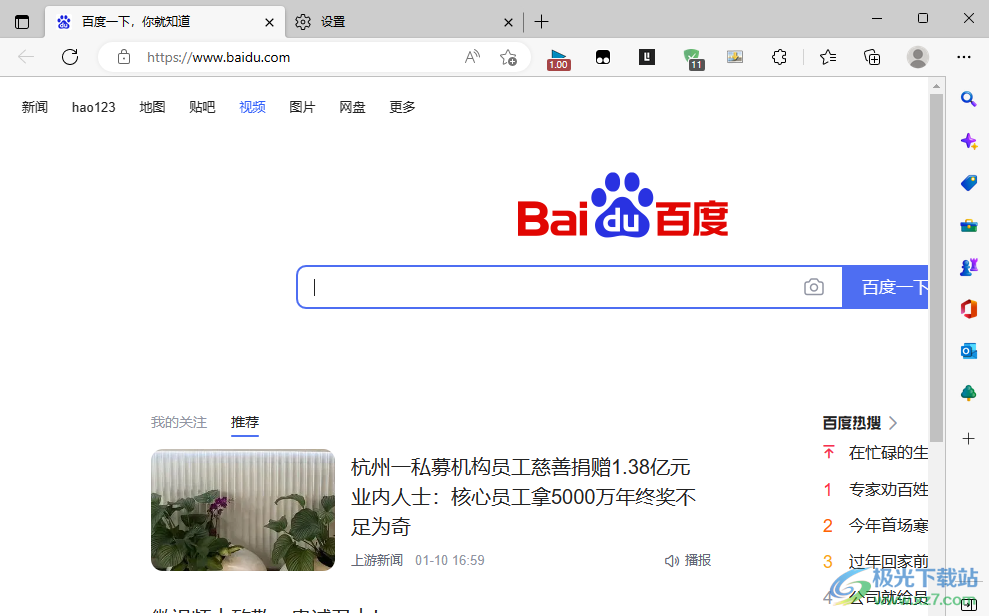
以上就是小编整理总结出的关于Edge浏览器把百度设为默认网页的方法,我们打开Edge浏览器,然后进入浏览器的设置页面,在该页面中,我们打开“开始,主页和新建标签页”选项,然后选择“打开以下网页”选项,再点击添加新页面选项,最后输入百度网址并点击添加选项即可,感兴趣的小伙伴快去试试吧。

大小:324 MB版本:v127.0.2651.86环境:WinAll
- 进入下载
相关推荐
相关下载
热门阅览
- 1百度网盘分享密码暴力破解方法,怎么破解百度网盘加密链接
- 2keyshot6破解安装步骤-keyshot6破解安装教程
- 3apktool手机版使用教程-apktool使用方法
- 4mac版steam怎么设置中文 steam mac版设置中文教程
- 5抖音推荐怎么设置页面?抖音推荐界面重新设置教程
- 6电脑怎么开启VT 如何开启VT的详细教程!
- 7掌上英雄联盟怎么注销账号?掌上英雄联盟怎么退出登录
- 8rar文件怎么打开?如何打开rar格式文件
- 9掌上wegame怎么查别人战绩?掌上wegame怎么看别人英雄联盟战绩
- 10qq邮箱格式怎么写?qq邮箱格式是什么样的以及注册英文邮箱的方法
- 11怎么安装会声会影x7?会声会影x7安装教程
- 12Word文档中轻松实现两行对齐?word文档两行文字怎么对齐?
网友评论